ਵਿਸ਼ਾ - ਸੂਚੀ
ਡੇਟਾ ਐਂਟਰੀ ਵਿੱਚ, ਇਹ ਇੱਕ ਆਮ ਵਰਤਾਰਾ ਹੈ ਕਿ ਤਾਰੀਖਾਂ ਨੂੰ ਟੈਕਸਟ ਜਾਂ ਹੋਰ ਫਾਰਮੈਟਾਂ ਨਾਲ ਹੇਰਾਫੇਰੀ ਕੀਤਾ ਜਾਂਦਾ ਹੈ। ਇਸ ਲੇਖ ਵਿੱਚ, ਤੁਸੀਂ ਸਿੱਖੋਗੇ ਕਿ ਤੁਸੀਂ ਐਕਸਲ ਸਪ੍ਰੈਡਸ਼ੀਟ ਵਿੱਚ ਸਹੀ ਢੰਗ ਨਾਲ ਫਾਰਮੈਟ ਨਾ ਕੀਤੀਆਂ ਤਾਰੀਖਾਂ ਨੂੰ ਕਿਵੇਂ ਬਦਲ ਸਕਦੇ ਹੋ, ਅਨੁਕੂਲਿਤ ਜਾਂ ਠੀਕ ਕਰ ਸਕਦੇ ਹੋ।
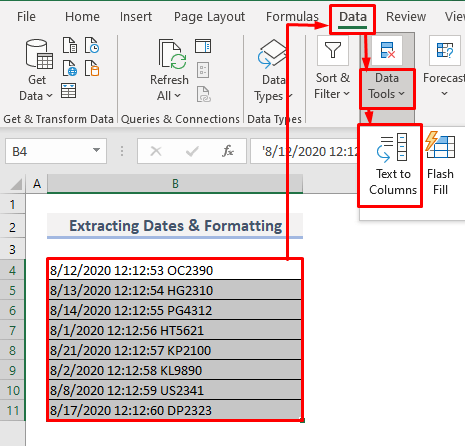
ਉਪਰੋਕਤ ਸਕ੍ਰੀਨਸ਼ੌਟ ਇੱਕ ਸੰਖੇਪ ਜਾਣਕਾਰੀ ਹੈ ਲੇਖ ਜੋ ਐਕਸਲ ਵਿੱਚ ਮਿਤੀ ਫਾਰਮੈਟ ਨੂੰ ਫਿਕਸ ਕਰਨ ਦੀ ਇੱਕ ਉਦਾਹਰਣ ਨੂੰ ਦਰਸਾਉਂਦਾ ਹੈ। ਤੁਸੀਂ ਡੇਟਾਸੈਟ ਦੇ ਨਾਲ-ਨਾਲ ਤਰੀਕਿਆਂ ਬਾਰੇ ਹੋਰ ਸਿੱਖੋਗੇ & ਇਸ ਲੇਖ ਦੇ ਹੇਠਾਂ ਦਿੱਤੇ ਭਾਗਾਂ ਵਿੱਚ ਮਿਤੀ ਫਾਰਮੈਟਾਂ ਨੂੰ ਬਦਲਣ, ਅਨੁਕੂਲਿਤ ਕਰਨ ਜਾਂ ਫਿਕਸ ਕਰਨ ਲਈ ਫੰਕਸ਼ਨ।
ਪ੍ਰੈਕਟਿਸ ਵਰਕਬੁੱਕ ਡਾਊਨਲੋਡ ਕਰੋ
ਤੁਸੀਂ ਐਕਸਲ ਵਰਕਬੁੱਕ ਨੂੰ ਡਾਊਨਲੋਡ ਕਰ ਸਕਦੇ ਹੋ ਜਿਸਦੀ ਅਸੀਂ ਵਰਤੋਂ ਕੀਤੀ ਹੈ ਇਸ ਲੇਖ ਨੂੰ ਤਿਆਰ ਕਰੋ।
Excel.xlsx ਵਿੱਚ ਤਾਰੀਖ ਦਾ ਫਾਰਮੈਟ ਫਿਕਸ ਕਰੋ
8 ਐਕਸਲ ਵਿੱਚ ਤਾਰੀਖ ਦਾ ਫਾਰਮੈਟ ਸਹੀ ਢੰਗ ਨਾਲ ਨਾ ਹੋਣ ਨੂੰ ਠੀਕ ਕਰਨ ਲਈ ਸਧਾਰਨ ਹੱਲ
1. ਟੈਕਸਟ ਸਟ੍ਰਿੰਗ ਨੂੰ ਮਿਤੀ ਫਾਰਮੈਟ ਵਿੱਚ ਬਦਲਣਾ
ਜਦੋਂ ਸਾਨੂੰ ਸੈੱਲਾਂ ਦੀ ਇੱਕ ਰੇਂਜ ਤੋਂ ਕਿਸੇ ਹੋਰ ਖੇਤਰ ਵਿੱਚ ਤਾਰੀਖਾਂ ਦੀ ਨਕਲ ਕਰਨੀ ਪੈਂਦੀ ਹੈ, ਤਾਂ ਕਈ ਵਾਰ ਫਾਰਮੈਟ ਬਦਲ ਜਾਂਦਾ ਹੈ ਅਤੇ ਨਤੀਜੇ ਵਜੋਂ, ਅਸੀਂ 4 ਨਾਲ ਸ਼ੁਰੂ ਹੋਣ ਵਾਲੇ ਕੁਝ ਅੰਕਾਂ ਦੇ ਨਾਲ ਸਿਰਫ ਸੰਖਿਆ ਮੁੱਲ ਦੇਖਦੇ ਹਾਂ। ਹੇਠਾਂ ਦਿੱਤੀ ਤਸਵੀਰ ਵਿੱਚ, ਇਹ ਜ਼ਿਕਰ ਕੀਤੀ ਘਟਨਾ ਦੀ ਇੱਕ ਉਦਾਹਰਨ ਹੈ ਜਿੱਥੇ ਕਾਲਮ D ਸਿਰਫ ਨੰਬਰ ਦੇ ਮੁੱਲਾਂ ਨੂੰ ਦਰਸਾਉਂਦਾ ਹੈ, ਤਾਰੀਖ ਦੇ ਫਾਰਮੈਟ ਵਿੱਚ ਨਹੀਂ। ਪਰ ਸਾਡੇ ਕੋਲ ਅਜਿਹਾ ਹੋਣ ਦਾ ਇੱਕ ਬਹੁਤ ਹੀ ਆਸਾਨ ਹੱਲ ਹੈ।
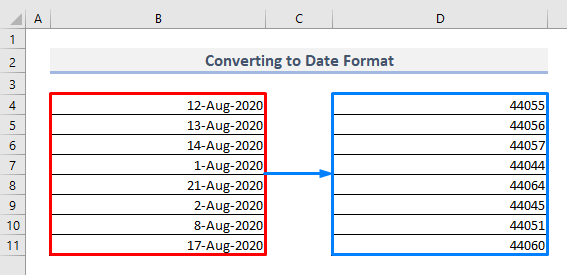
📌 ਕਦਮ:
➤ ਚੁਣੋ ਨੰਬਰ ਮੁੱਲਾਂ ਵਾਲੇ ਸੈੱਲਾਂ ਦੀ ਰੇਂਜ ਜਿਸ ਨੂੰ ਮਿਤੀ ਫਾਰਮੈਟ ਵਿੱਚ ਬਦਲਿਆ ਜਾਣਾ ਹੈ।
➤ ਹੋਮ ਟੈਬ ਦੇ ਹੇਠਾਂ ਅਤੇ ਨੰਬਰ ਸਮੂਹ ਤੋਂਕਮਾਂਡਾਂ, ਡਰਾਪ-ਡਾਊਨ 'ਤੇ ਕਲਿੱਕ ਕਰੋ। ਤੁਸੀਂ ਉੱਥੇ ਦੋ ਕਿਸਮਾਂ ਦੇ ਮਿਤੀ ਫਾਰਮੈਟ ਦੇਖੋਗੇ- ਛੋਟੀ ਮਿਤੀ ਅਤੇ ਲੰਬੀ ਮਿਤੀ ।
➤ ਇਹਨਾਂ ਦੋ ਫਾਰਮੈਟਾਂ ਵਿੱਚੋਂ ਕਿਸੇ ਇੱਕ ਨੂੰ ਚੁਣੋ ਅਤੇ ਤੁਸੀਂ ਪੂਰਾ ਕਰ ਲਿਆ ਹੈ।
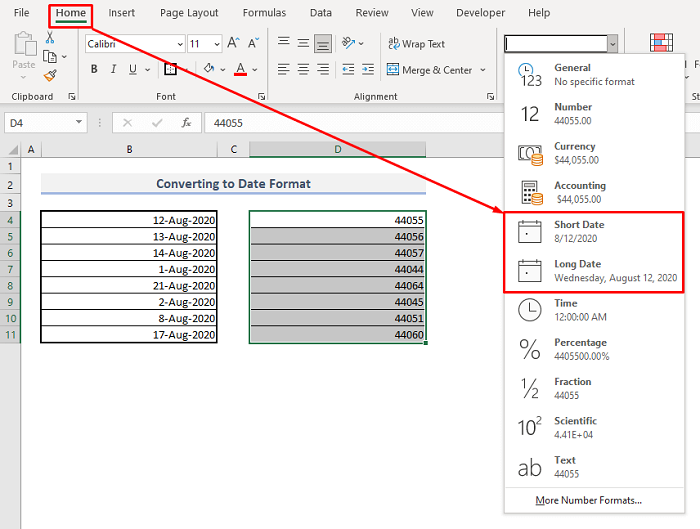
ਹੇਠਾਂ ਦਿੱਤੇ ਸਕ੍ਰੀਨਸ਼ਾਟ ਦੀ ਤਰ੍ਹਾਂ, ਤੁਸੀਂ ਇੱਕ ਵਾਰ ਵਿੱਚ ਸਹੀ ਮਿਤੀ ਫਾਰਮੈਟ ਦੇ ਨਾਲ ਨਤੀਜੇ ਪ੍ਰਾਪਤ ਕਰੋਗੇ।
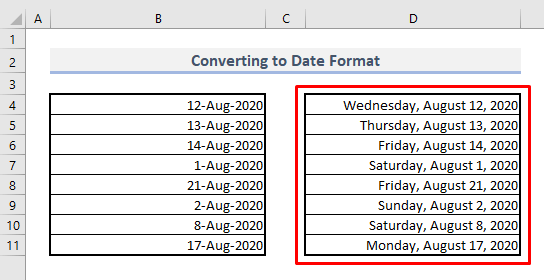
ਹੋਰ ਪੜ੍ਹੋ: ਐਕਸਲ VBA (5 ਤਰੀਕੇ) ਨਾਲ ਟੈਕਸਟ ਨੂੰ ਡੇਟ ਵਿੱਚ ਕਿਵੇਂ ਬਦਲਿਆ ਜਾਵੇ
2. ਮਿਤੀ ਫਾਰਮੈਟ ਨੂੰ ਅਨੁਕੂਲਿਤ ਕਰਨਾ
ਇਹ ਮੰਨ ਕੇ, ਹੁਣ ਤੁਸੀਂ ਆਪਣੀ ਤਰਜੀਹ ਦੇ ਅਨੁਸਾਰ ਮਿਤੀ ਫਾਰਮੈਟ ਨੂੰ ਅਨੁਕੂਲਿਤ ਕਰਨਾ ਚਾਹੁੰਦੇ ਹੋ। ਇਸ ਲਈ ਤੁਹਾਨੂੰ ਮਿਤੀ ਫਾਰਮੈਟ ਨੂੰ ਅਨੁਕੂਲਿਤ ਕਰਨਾ ਪਏਗਾ, ਠੀਕ ਹੈ? ਚਲੋ ਹੁਣ ਕਦਮਾਂ ਦੀ ਪਾਲਣਾ ਕਰੀਏ।
📌 ਕਦਮ 1:
➤ ਹੋਮ ਰਿਬਨ ਦੇ ਹੇਠਾਂ, <4 ਨੂੰ ਖੋਲ੍ਹੋ ਨੰਬਰ ਕਮਾਂਡਾਂ ਦੇ ਸਮੂਹ ਤੋਂ ਸੈੱਲ ਫਾਰਮੈਟ ਡਾਇਲਾਗ ਬਾਕਸ।
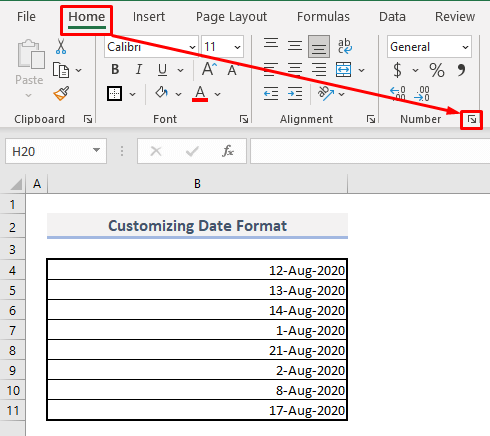
📌 ਸਟੈਪ 2:
➤ ਨੰਬਰ ਟੈਬ ਦੇ ਹੇਠਾਂ ਕਸਟਮ ਚੁਣੋ।
➤ ਉਦਾਹਰਨ ਲਈ, ਅਸੀਂ ਮਿਤੀ ਫਾਰਮੈਟ ਨੂੰ ਇਸ ਤਰ੍ਹਾਂ ਦੇਖਣਾ ਚਾਹੁੰਦੇ ਹਾਂ- 'ਬੁੱਧਵਾਰ, 12.08.2020' , ਇਸ ਲਈ ਟਾਈਪ ਵਿਕਲਪ ਦੇ ਹੇਠਾਂ, ਤੁਹਾਨੂੰ ਇਹ ਲਿਖਣਾ ਪਵੇਗਾ:
dddd, dd.mm.yyy
ਤੁਹਾਨੂੰ ਨਮੂਨਾ ਪੱਟੀ ਦੇ ਹੇਠਾਂ ਇੱਕ ਝਲਕ ਦਿਖਾਈ ਜਾਵੇਗੀ।
➤ ਠੀਕ ਹੈ ਦਬਾਓ ਅਤੇ ਤੁਸੀਂ ਪੂਰਾ ਕਰ ਲਿਆ।
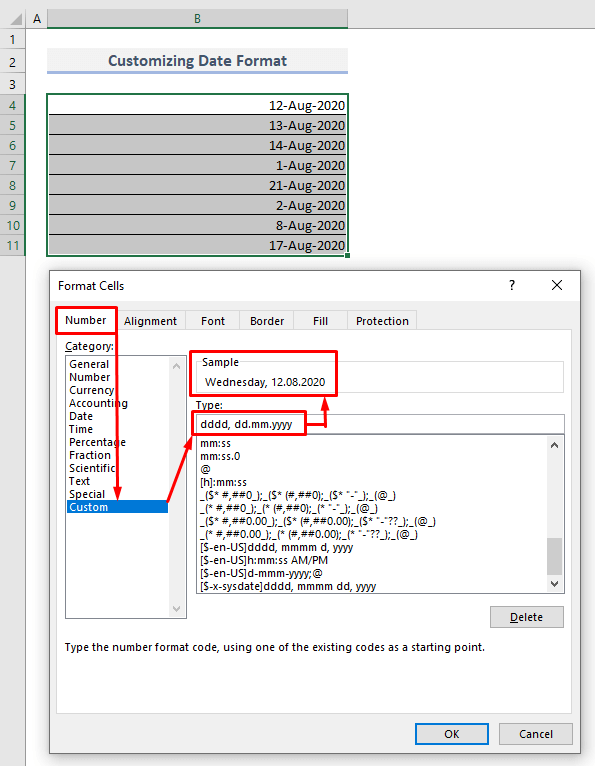
ਹੇਠ ਦਿੱਤੀ ਤਸਵੀਰ ਵਿੱਚ ਕਸਟਮਾਈਜ਼ਡ ਮਿਤੀ ਫਾਰਮੈਟ ਦੇ ਨਾਲ ਸਾਡੇ ਨਤੀਜੇ ਦੇ ਮੁੱਲ ਹਨ।
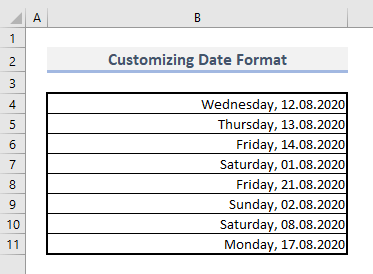
ਹੋਰ ਪੜ੍ਹੋ: ਤਾਰੀਖ ਬਦਲਣ ਲਈ ਫਾਰਮੂਲੇ ਦੀ ਵਰਤੋਂ ਕਿਵੇਂ ਕਰੀਏ ਐਕਸਲ ਵਿੱਚ ਫਾਰਮੈਟ (5 ਢੰਗ)
3. ਕਾਲਮ ਵਿਜ਼ਾਰਡ ਦੀ ਵਰਤੋਂ ਕਰਕੇ ਟੈਕਸਟ ਤੋਂ ਤਾਰੀਖਾਂ ਨੂੰ ਐਕਸਟਰੈਕਟ ਕਰਨਾ
ਕਈ ਵਾਰ ਸਾਨੂੰ ਇੱਕ ਤੋਂ ਤਾਰੀਖਾਂ ਸਮੇਤ ਟੈਕਸਟ ਦੀ ਨਕਲ ਕਰਨੀ ਪੈਂਦੀ ਹੈਸਰੋਤ ਅਤੇ ਫਿਰ ਸਾਨੂੰ ਐਕਸਲ ਸ਼ੀਟ ਵਿੱਚ ਸਿਰਫ ਉਹਨਾਂ ਟੈਕਸਟ ਸਤਰਾਂ ਤੋਂ ਤਾਰੀਖਾਂ ਕੱਢਣ ਦੀ ਲੋੜ ਹੈ। ਫਾਰਮੈਟ ਸੈੱਲ ਕਮਾਂਡਾਂ ਰਾਹੀਂ ਜਾ ਕੇ ਮਿਤੀ ਫਾਰਮੈਟ ਨੂੰ ਅਨੁਕੂਲਿਤ ਕਰਨ ਜਾਂ ਬਦਲਣ ਦਾ ਕੋਈ ਵਿਕਲਪ ਨਹੀਂ ਹੈ। ਹੇਠਾਂ ਦਿੱਤੀ ਤਸਵੀਰ ਵਿੱਚ, ਇਹ ਸਮੱਸਿਆ ਦਾ ਇੱਕ ਉਦਾਹਰਣ ਹੈ ਜਿੱਥੇ ਤਾਰੀਖਾਂ ਸਮੇਂ ਅਤੇ ਟੈਕਸਟ ਦੇ ਨਾਲ ਪਈਆਂ ਹਨ।
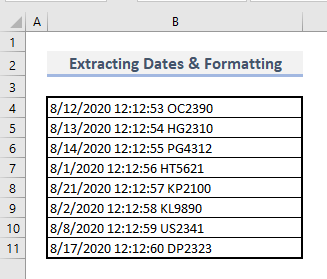
📌 ਕਦਮ 1:
➤ ਤਾਰੀਖਾਂ ਵਾਲੇ ਟੈਕਸਟ ਵਾਲੇ ਸੈੱਲਾਂ ਦੀ ਪੂਰੀ ਰੇਂਜ ਚੁਣੋ।
➤ ਡੇਟਾ ਟੈਬ ਤੋਂ, ਟੈਕਸਟ ਤੋਂ ਕਾਲਮ ਚੁਣੋ। ਡੇਟਾ ਟੂਲ ਡ੍ਰੌਪ-ਡਾਊਨ ਤੋਂ ਵਿਕਲਪ, ਇੱਕ ਡਾਇਲਾਗ ਬਾਕਸ ਦਿਖਾਈ ਦੇਵੇਗਾ।
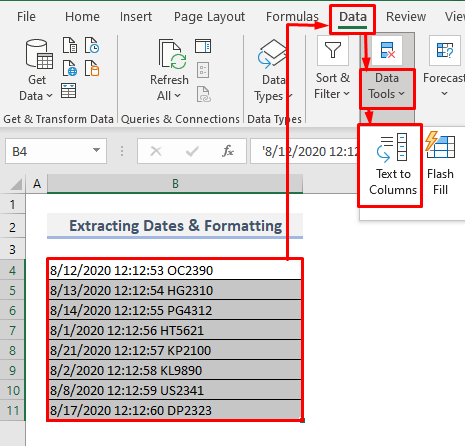
📌 ਸਟੈਪ 2:
➤ ਡਾਟਾ ਕਿਸਮ ਦੇ ਤੌਰ 'ਤੇ ਸੀਮਿਤ ਰੇਡੀਓ ਬਟਨ ਨੂੰ ਚੁਣੋ & ਅੱਗੇ ਦਬਾਓ।
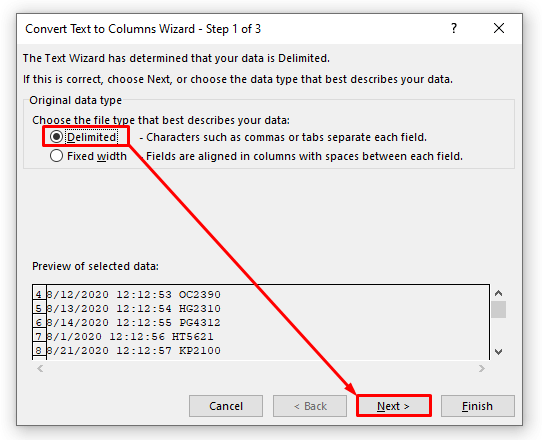
📌 ਸਟੈਪ 3:
➤ ਹੁਣ ਮਾਰਕ ਕਰੋ ਸਪੇਸ ਡੀਲੀਮੀਟਰ ਦੇ ਤੌਰ 'ਤੇ ਕਿਉਂਕਿ ਸਾਡੇ ਟੈਕਸਟ ਡੇਟਾ ਵਿੱਚ ਉਹਨਾਂ ਵਿਚਕਾਰ ਖਾਲੀ ਥਾਂਵਾਂ ਹਨ।
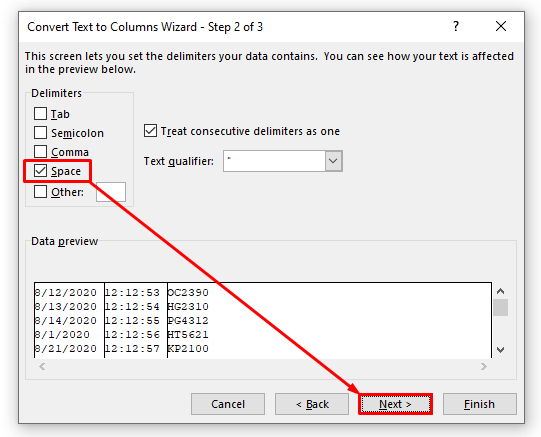
📌 ਕਦਮ 4:
➤ ਹੇਠਾਂ ਦਿੱਤੀ ਤਸਵੀਰ ਵਿੱਚ, ਤੁਸੀਂ ਹੁਣ ਇੱਕ ਕਾਲਮ ਦੇਖ ਰਹੇ ਹੋ ਜਿਸ ਵਿੱਚ ਸਿਰਫ਼ ਇੱਕ ਕਾਲੇ ਬੈਕਗ੍ਰਾਊਂਡ ਵਿੱਚ ਤਾਰੀਖਾਂ ਹਨ। ਤਾਰੀਖ ਨੂੰ ਕਾਲਮ ਡੇਟਾ ਫਾਰਮੈਟ ਵਜੋਂ ਚੁਣੋ।
➤ ਜੇਕਰ ਤੁਸੀਂ ਦੇਖਦੇ ਹੋ, ਟੈਕਸਟ ਵਿੱਚ ਸਾਡੀਆਂ ਤਾਰੀਖਾਂ MM/DD/YYYY ਫਾਰਮੈਟ ਵਿੱਚ ਹਨ। ਮਿਤੀ ਡ੍ਰੌਪ-ਡਾਉਨ ਤੋਂ MDY ਫਾਰਮੈਟ ਚੁਣੋ।
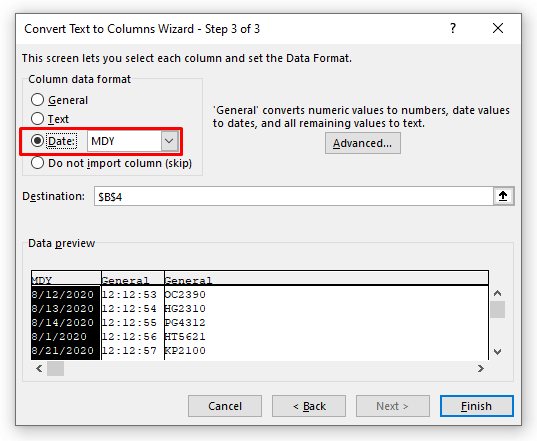
📌 ਕਦਮ 5:
➤ ਡੇਟਾ ਪੂਰਵਦਰਸ਼ਨ ਭਾਗ ਵਿੱਚ ਹੁਣ ਦੂਜੇ ਕਾਲਮ 'ਤੇ ਕਲਿੱਕ ਕਰੋ।
➤ ਤੁਹਾਨੂੰ ਹੁਣ ਦੂਜੇ ਕਾਲਮ ਵਿੱਚ ਉਹ ਸਮਾਂ ਦਿਖਾਇਆ ਜਾਵੇਗਾ ਜਿਸ ਨੂੰ ਅਸੀਂ ਹਟਾਉਣਾ ਚਾਹੁੰਦੇ ਹਾਂ। . ਇਸ ਲਈ 'ਕਾਲਮ ਨੂੰ ਆਯਾਤ ਨਾ ਕਰੋ (ਛੱਡੋ)' ਰੇਡੀਓ ਬਟਨ ਨੂੰ ਕਾਲਮ ਡੇਟਾ ਵਜੋਂ ਚੁਣੋ।ਫਾਰਮੈਟ।
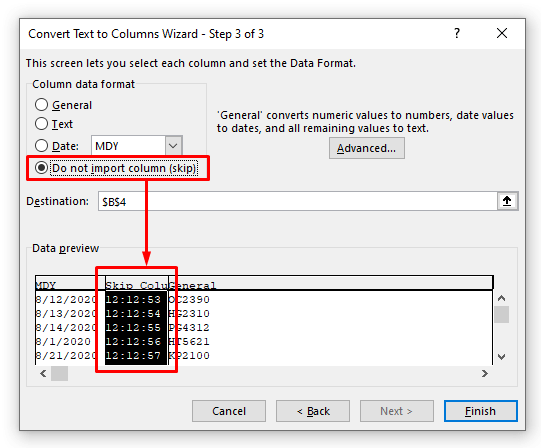
📌 ਸਟੈਪ 6:
➤ ਹੁਣੇ ਤੀਜੇ ਕਾਲਮ 'ਤੇ ਕਲਿੱਕ ਕਰੋ।
➤ ਪਿਛਲੇ ਪੜਾਅ ਦੀ ਤਰ੍ਹਾਂ, ਤੀਜੇ ਕਾਲਮ ਲਈ ਵੀ 'ਕਾਲਮ ਨੂੰ ਆਯਾਤ ਨਾ ਕਰੋ(ਛੱਡੋ)' ਨੂੰ ਕਾਲਮ ਡੇਟਾ ਫਾਰਮੈਟ ਵਜੋਂ ਚੁਣੋ।
➤ Finish ਦਬਾਓ।
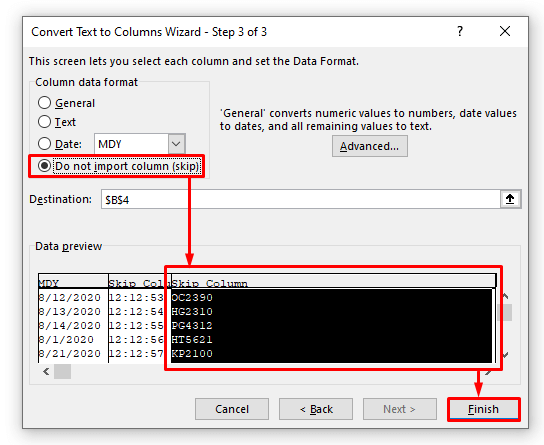
ਹੁਣ ਤੁਹਾਡੇ ਕੋਲ ਸਿਰਫ ਐਕਸਟਰੈਕਟ ਕੀਤੀ ਮਿਤੀ ਮੁੱਲਾਂ ਵਾਲੇ ਸੈੱਲਾਂ ਦੀ ਰੇਂਜ ਹੋਵੇਗੀ। ਤੁਸੀਂ ਮਿਤੀ ਫਾਰਮੈਟ ਨੂੰ ਬਦਲ ਸਕਦੇ ਹੋ ਜਾਂ ਆਪਣੀ ਤਰਜੀਹਾਂ ਦੇ ਰੂਪ ਵਿੱਚ ਹੁਣੇ ਫਾਰਮੈਟ ਨੂੰ ਅਨੁਕੂਲਿਤ ਕਰ ਸਕਦੇ ਹੋ।
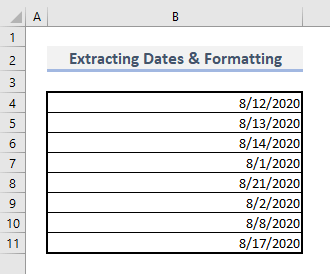
ਸੰਬੰਧਿਤ ਸਮੱਗਰੀ: ਐਕਸਲ ਵਿੱਚ ਯੂਐਸ ਤੋਂ ਯੂਕੇ ਵਿੱਚ ਡਿਫਾਲਟ ਮਿਤੀ ਫਾਰਮੈਟ ਨੂੰ ਕਿਵੇਂ ਬਦਲਣਾ ਹੈ (3) ਤਰੀਕੇ)
4. ਮਿਤੀ ਫਾਰਮੈਟ ਨੂੰ ਫਿਕਸ ਕਰਨ ਲਈ VALUE ਫੰਕਸ਼ਨ ਦੀ ਵਰਤੋਂ ਕਰਨਾ
ਸਾਡੇ ਕੋਲ VALUE ਫੰਕਸ਼ਨ ਦੀ ਵਰਤੋਂ ਕਰਕੇ ਇੱਕ ਟੈਕਸਟ ਸਤਰ ਨੂੰ ਮਿਤੀ ਫਾਰਮੈਟ ਵਿੱਚ ਬਦਲਣ ਦਾ ਇੱਕ ਹੋਰ ਵਿਕਲਪ ਹੈ। ਕਾਲਮ B ਵਿੱਚ, ਸਾਡੇ ਕੋਲ ਹੁਣ ਟੈਕਸਟ ਫਾਰਮੈਟ ਵਾਲੀਆਂ ਤਾਰੀਖਾਂ ਹਨ ਹਾਲਾਂਕਿ ਉਹ ਸਹੀ ਮਿਤੀ ਫਾਰਮੈਟ ਵਿੱਚ ਦਿਖਾਈ ਦਿੰਦੀਆਂ ਹਨ। ਕਾਲਮ C ਵਿੱਚ, ਅਸੀਂ VALUE ਫੰਕਸ਼ਨ ਨੂੰ ਲਾਗੂ ਕਰਾਂਗੇ ਜੋ ਇੱਕ ਟੈਕਸਟ ਸਟ੍ਰਿੰਗ ਨੂੰ ਇੱਕ ਨੰਬਰ ਫਾਰਮੈਟ ਵਿੱਚ ਬਦਲਦਾ ਹੈ ਜੇਕਰ ਨੰਬਰ ਨਿਰਧਾਰਤ ਸੈੱਲ ਵਿੱਚ ਪਾਏ ਜਾਂਦੇ ਹਨ।
📌 ਕਦਮ 1:
➤ ਸੈੱਲ C5 & ਟਾਈਪ:
=VALUE(B5) ➤ ਦਬਾਓ Enter & ਫੰਕਸ਼ਨ ਕੁਝ ਅੰਕਾਂ ਦੇ ਨਾਲ ਵਾਪਸ ਆਵੇਗਾ।
➤ ਪੂਰੇ ਕਾਲਮ C ਨੂੰ ਆਟੋਫਿਲ ਕਰਨ ਲਈ ਹੁਣੇ ਫਿਲ ਹੈਂਡਲ ਦੀ ਵਰਤੋਂ ਕਰੋ।
ਇਸ ਲਈ, ਟੈਕਸਟ ਫਾਰਮੈਟ ਹੁਣੇ ਹੁਣੇ ਨੰਬਰ ਫਾਰਮੈਟ ਵਿੱਚ ਬਦਲ ਗਿਆ ਹੈ।
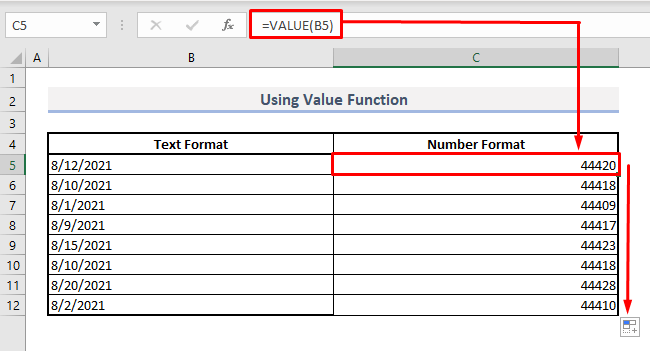
📌 ਸਟੈਪ 2:
➤ ਹੁਣ ਜਿਵੇਂ ਸਾਨੂੰ ਕਰਨਾ ਹੈ ਉਹਨਾਂ ਨੰਬਰਾਂ ਨੂੰ ਫਾਰਮੈਟ ਕਰੋ ਜੋ ਤਾਰੀਖਾਂ ਨੂੰ ਦਰਸਾਉਣਗੀਆਂ, ਉਹਨਾਂ ਨੰਬਰਾਂ ਵਾਲੇ ਸੈੱਲਾਂ ਦੀ ਪੂਰੀ ਸ਼੍ਰੇਣੀ ਚੁਣੋਮੁੱਲ।
➤ ਹੋਮ ਟੈਬ ਦੇ ਹੇਠਾਂ ਅਤੇ ਨੰਬਰ ਕਮਾਂਡਾਂ ਦੇ ਸਮੂਹ ਤੋਂ, ਛੋਟਾ ਜਾਂ ਲੰਬੀ ਮਿਤੀ ਚੁਣੋ। ਫਾਰਮੈਟ।
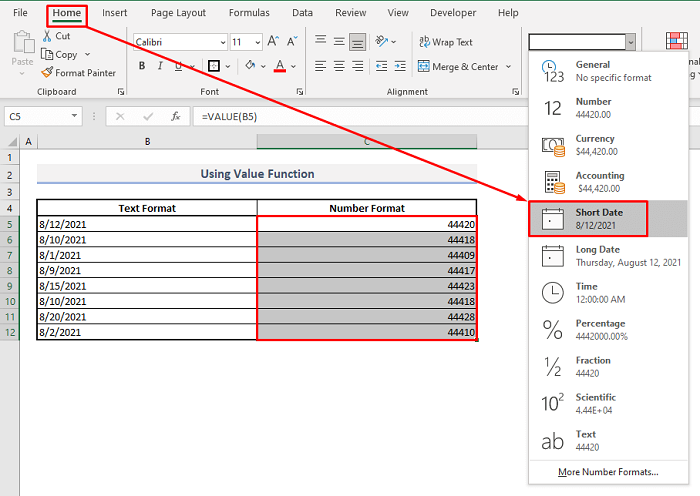
ਫਿਰ ਮਿਤੀਆਂ ਨੂੰ ਕਾਲਮ C.
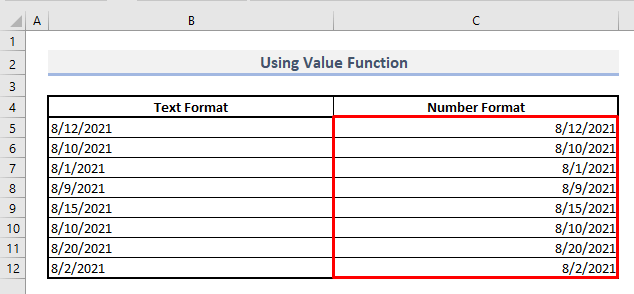
ਸਮਾਨ ਰੀਡਿੰਗ:
- <4 ਐਕਸਲ ਵਿੱਚ ਇੱਕ ਮਿਤੀ ਨੂੰ dd/mm/yyyy hh:mm:ss ਫਾਰਮੈਟ ਵਿੱਚ ਕਿਵੇਂ ਬਦਲਿਆ ਜਾਵੇ
- ਐਕਸਲ ਵਿੱਚ ਮਹੀਨੇ ਦੇ ਨਾਮ ਤੋਂ ਮਹੀਨੇ ਦਾ ਪਹਿਲਾ ਦਿਨ ਪ੍ਰਾਪਤ ਕਰੋ (3 ਤਰੀਕੇ)
- ਐਕਸਲ ਵਿੱਚ ਪਿਛਲੇ ਮਹੀਨੇ ਦਾ ਆਖਰੀ ਦਿਨ ਕਿਵੇਂ ਪ੍ਰਾਪਤ ਕਰਨਾ ਹੈ (3 ਤਰੀਕੇ)
- 7 ਅੰਕਾਂ ਦੀ ਜੂਲੀਅਨ ਮਿਤੀ ਨੂੰ ਐਕਸਲ ਵਿੱਚ ਕੈਲੰਡਰ ਮਿਤੀ ਵਿੱਚ ਬਦਲੋ (3 ਤਰੀਕੇ)
- CSV ਵਿੱਚ ਆਟੋ ਫਾਰਮੈਟਿੰਗ ਮਿਤੀਆਂ ਤੋਂ ਐਕਸਲ ਨੂੰ ਕਿਵੇਂ ਰੋਕਿਆ ਜਾਵੇ (3 ਢੰਗ)
5. Excel
DATEVALUE ਫੰਕਸ਼ਨ ਵਿੱਚ ਮਿਤੀ ਫਾਰਮੈਟ ਨੂੰ ਫਿਕਸ ਕਰਨ ਲਈ DATEVALUE ਫੰਕਸ਼ਨ ਨੂੰ ਸੰਮਿਲਿਤ ਕਰਨਾ ਮਿਤੀਆਂ ਦੇ ਨਾਲ-ਨਾਲ ਸਮਾਂ ਡੇਟਾ ਵਾਲੇ ਸੈੱਲਾਂ ਦੀ ਖੋਜ ਕਰਦਾ ਹੈ ਅਤੇ ਸਿਰਫ ਮਿਤੀਆਂ ਨਾਲ ਵਾਪਸੀ ਕਰਦਾ ਹੈ। ਜੇਕਰ ਮਿਤੀ ਜਾਂ ਸਮੇਂ ਨੂੰ ਛੱਡ ਕੇ ਹੋਰ ਲਿਖਤਾਂ ਸੈੱਲ ਵਿੱਚ ਹਨ, ਤਾਂ DATEVALUE ਫੰਕਸ਼ਨ ਸੈੱਲ ਵਿੱਚ ਮਿਤੀ ਜਾਂ ਸਮਾਂ ਡੇਟਾ ਨੂੰ ਨਹੀਂ ਪਛਾਣ ਸਕਦਾ ਹੈ ਅਤੇ #VALUE! ਤਰੁੱਟੀ ਵਜੋਂ ਵਾਪਸ ਆਵੇਗਾ। ਇਸ DATEVALUE ਫੰਕਸ਼ਨ ਦਾ ਸੰਟੈਕਸ ਹੈ:
=DATEVALUE(date_text)
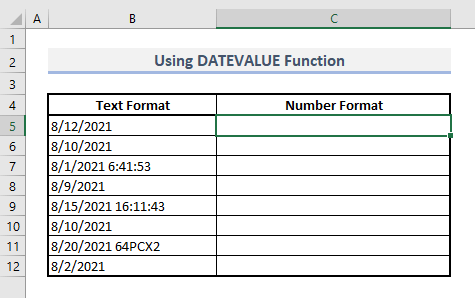
📌 ਕਦਮ:
➤ ਚੁਣੋ ਸੈੱਲ C5 & ਟਾਈਪ:
=DATEVALUE(B5) ➤ ਐਂਟਰ ਦਬਾਓ, ਕਾਲਮ C ਵਿੱਚ ਹੋਰ ਸੈੱਲਾਂ ਨੂੰ ਆਟੋਫਿਲ ਕਰਨ ਲਈ ਫਿਲ ਹੈਂਡਲ ਦੀ ਵਰਤੋਂ ਕਰੋ। ਅਤੇ ਤੁਸੀਂ ਪੂਰਾ ਕਰ ਲਿਆ।
ਟੈਕਸਟ ਦੇ ਮੁੱਲ ਬਦਲ ਜਾਣਗੇਨੰਬਰ ਫਾਰਮੈਟ ਵਿੱਚ ਅਤੇ ਫਿਰ ਤੁਹਾਨੂੰ ਉਹਨਾਂ ਨੰਬਰਾਂ ਦੇ ਫਾਰਮੈਟ ਨੂੰ ਮਿਤੀ ਫਾਰਮੈਟ ਵਿੱਚ ਬਦਲਣਾ ਹੋਵੇਗਾ।
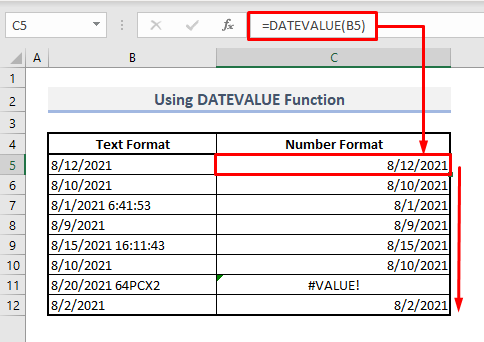
VALUE ਅਤੇ ਦੀ ਵਰਤੋਂ ਵਿੱਚ ਮੂਲ ਅੰਤਰ। DATEVALUE ਫੰਕਸ਼ਨ DATEVALUE ਫੰਕਸ਼ਨ ਹੈ ਕੇਵਲ ਇੱਕ ਸੈੱਲ ਤੋਂ ਮਿਤੀ ਅਤੇ ਸੰਖਿਆ ਦੇ ਸੁਮੇਲ ਤੋਂ ਮਿਤੀਆਂ ਨੂੰ ਕੱਢਦਾ ਹੈ। ਪਰ VALUE ਫੰਕਸ਼ਨ ਸਿਰਫ ਇੱਕ ਟੈਕਸਟ ਸਤਰ ਤੋਂ ਸੰਖਿਆਵਾਂ ਦੀ ਖੋਜ ਕਰਦਾ ਹੈ ਭਾਵੇਂ ਇਹ ਇੱਕ ਮਿਤੀ ਜਾਂ ਸਮਾਂ ਮੁੱਲ ਨੂੰ ਦਰਸਾਉਂਦਾ ਹੈ।
ਹੋਰ ਪੜ੍ਹੋ: ਐਕਸਲ ਵਿੱਚ ਮਿਤੀ ਨੂੰ ਸਾਲ ਵਿੱਚ ਕਿਵੇਂ ਬਦਲਿਆ ਜਾਵੇ (3) ਤੇਜ਼ ਤਰੀਕੇ)
6. ਲੱਭੋ & ਟੈਕਸਟ ਨੂੰ ਮਿਤੀ ਫਾਰਮੈਟ ਵਿੱਚ ਤਬਦੀਲ ਕਰਨ ਲਈ ਕਮਾਂਡ ਨੂੰ ਬਦਲੋ
ਜੇਕਰ ਮਿਤੀਆਂ ਅਜਿਹੇ ਫਾਰਮੈਟ ਵਿੱਚ ਹਨ ਜਿਸ ਵਿੱਚ ਓਬਲੀਕਸ(/) ਦੀ ਬਜਾਏ ਡੌਟਸ(.) ਸ਼ਾਮਲ ਹਨ ਵਿਭਾਜਕ, ਫਿਰ VALUE ਜਾਂ DATEVALUE ਫੰਕਸ਼ਨ ਇੱਕ ਟੈਕਸਟ ਸਤਰ ਤੋਂ ਮਿਤੀ ਮੁੱਲ ਨੂੰ ਪਛਾਣਨ ਦੇ ਯੋਗ ਨਹੀਂ ਹੋਵੇਗਾ। ਉਸ ਸਥਿਤੀ ਵਿੱਚ, ਸਾਨੂੰ Dot(.) ਨੂੰ Oblique(/) ਨਾਲ ਬਦਲਣ ਲਈ Find and Replace ਕਮਾਂਡ ਦੀ ਵਰਤੋਂ ਕਰਨੀ ਪਵੇਗੀ ਅਤੇ ਫਿਰ VALUE ਜਾਂ DATEVALUE ਫੰਕਸ਼ਨ ਉਹਨਾਂ ਨੂੰ ਮਿਤੀ ਫਾਰਮੈਟਾਂ ਵਿੱਚ ਬਦਲ ਦੇਵੇਗਾ।
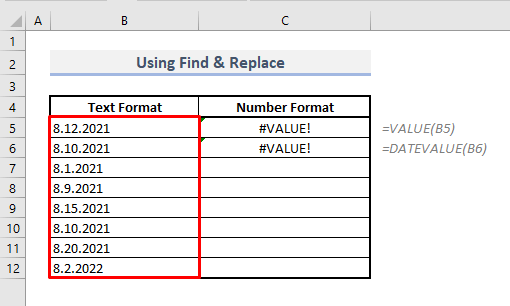
📌 ਕਦਮ 1:
➤ ਤਾਰੀਖਾਂ ਵਾਲੇ ਟੈਕਸਟ ਡੇਟਾ ਨੂੰ ਚੁਣੋ।
➤ ਲੱਭੋ ਅਤੇ ਬਦਲੋ ਡਾਇਲਾਗ ਬਾਕਸ ਖੋਲ੍ਹਣ ਲਈ CTRL+H ਦਬਾਓ।
➤ ਇੰਪੁੱਟ ਡਾਟ(.) ਕੀ ਲੱਭੋ ਅਤੇ ਫਾਰਵਰਡ ਸਲੈਸ਼(/) ਦੇ ਤੌਰ ਤੇ ਵਿਕਲਪਾਂ ਨਾਲ ਬਦਲੋ।
➤ ਦਬਾਓ ਸਭ ਨੂੰ ਬਦਲੋ।
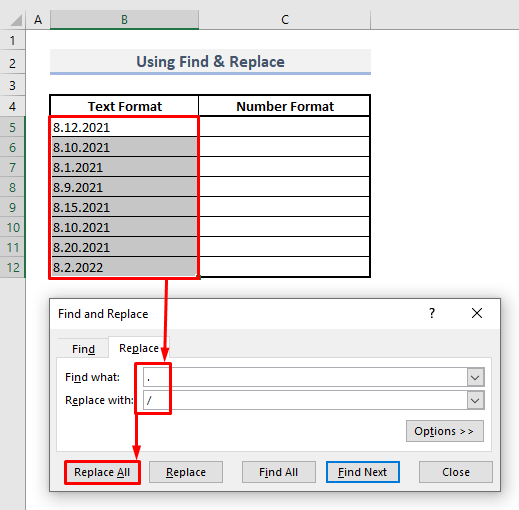
📌 ਸਟੈਪ 2:
➤ ਤਾਂ ਹੁਣ ਕਾਲਮ B ਵਿੱਚ ਸਾਰੀਆਂ ਮਿਤੀ ਮੁੱਲ ਹੁਣ ਸਲੈਸ਼ਾਂ ਨੂੰ ਵਿਭਾਜਕ ਵਜੋਂ ਦਰਸਾ ਰਹੇ ਹਨ। ਪਰਇਹ ਮਿਤੀ ਮੁੱਲ ਅਜੇ ਵੀ ਟੈਕਸਟ ਫਾਰਮੈਟ ਵਿੱਚ ਹਨ ਜਿਨ੍ਹਾਂ ਨੂੰ ਅਸੀਂ ਨੰਬਰ ਫਾਰਮੈਟ ਵਿੱਚ ਬਦਲਣਾ ਹੈ।
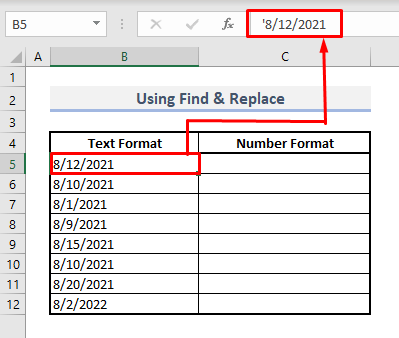
📌 ਕਦਮ 3:
➤ ਹੁਣ ਸੈਲ C5 ਵਿੱਚ, ਟੈਕਸਟ ਫਾਰਮੈਟ ਨੂੰ ਨੰਬਰ ਫਾਰਮੈਟ ਵਿੱਚ ਬਦਲਣ ਲਈ DATEVALUE ਫੰਕਸ਼ਨ ਦੀ ਵਰਤੋਂ ਕਰੋ ਜੋ ਤਾਰੀਖਾਂ ਨੂੰ ਦਰਸਾਉਂਦਾ ਹੈ।
=DATEVALUE(B5) ➤ ਐਂਟਰ ਦਬਾਓ, ਬਾਕੀ ਸੈੱਲਾਂ ਨੂੰ ਭਰਨ ਲਈ ਫਿਲ ਹੈਂਡਲ ਦੀ ਵਰਤੋਂ ਕਰੋ ਅਤੇ ਤੁਹਾਨੂੰ ਤਾਰੀਖਾਂ ਸਹੀ ਫਾਰਮੈਟ ਵਿੱਚ ਮਿਲਣਗੀਆਂ।
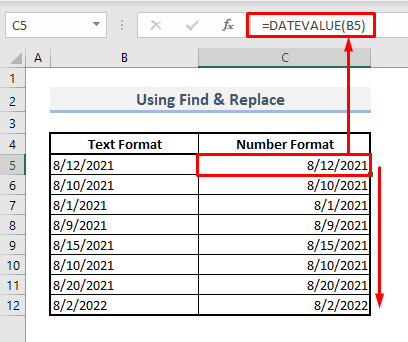
ਸੰਬੰਧਿਤ ਸਮੱਗਰੀ: ਐਕਸਲ ਵਿੱਚ ਮਿਤੀ ਤੋਂ ਸਮਾਂ ਹਟਾਉਣ ਲਈ VBA (3 ਢੰਗ)
7. ਮਿਤੀ ਫਾਰਮੈਟ ਨੂੰ ਫਿਕਸ ਕਰਨ ਲਈ SUBSTITUTE ਫੰਕਸ਼ਨ ਦੀ ਵਰਤੋਂ
SUBSTITUTE ਫੰਕਸ਼ਨ ਦੀ ਵਰਤੋਂ ਕਰਕੇ, ਅਸੀਂ ਸਲੈਸ਼ਾਂ ਨਾਲ ਬਿੰਦੀਆਂ ਨੂੰ ਬਦਲ ਜਾਂ ਬਦਲ ਸਕਦੇ ਹਾਂ ਅਤੇ ਨਾਲ ਹੀ ਟੈਕਸਟ ਫਾਰਮੈਟ ਨੂੰ ਡੇਟ ਫਾਰਮੈਟ ਵਿੱਚ ਹੋਰ ਕੁਸ਼ਲਤਾ ਨਾਲ ਬਦਲ ਸਕਦੇ ਹਾਂ। SUBSTITUTE ਫੰਕਸ਼ਨ ਦਾ ਆਮ ਫਾਰਮੂਲਾ ਹੈ:
=SUBSTITUTE(text, old_text, new_text, [instance_num]
📌 ਕਦਮ :
➤ ਸੈੱਲ C5 ਵਿੱਚ, SUBSTITUTE ਫੰਕਸ਼ਨ ਨਾਲ ਸੰਬੰਧਿਤ ਫਾਰਮੂਲਾ ਇਹ ਹੋਵੇਗਾ:
=SUBSTITUTE(B5,".","/") ➤ ਐਂਟਰ ਦਬਾਓ, ਪੂਰੇ ਕਾਲਮ C ਨੂੰ ਫਿਲ ਹੈਂਡਲ ਨਾਲ ਆਟੋਫਿਲ ਕਰੋ, ਅਤੇ ਤੁਹਾਨੂੰ ਇੱਕ ਵਾਰ ਵਿੱਚ ਸਹੀ ਮਿਤੀ ਫਾਰਮੈਟ ਦੇ ਨਾਲ ਨਤੀਜਾ ਮੁੱਲ ਪ੍ਰਾਪਤ ਹੋਵੇਗਾ।
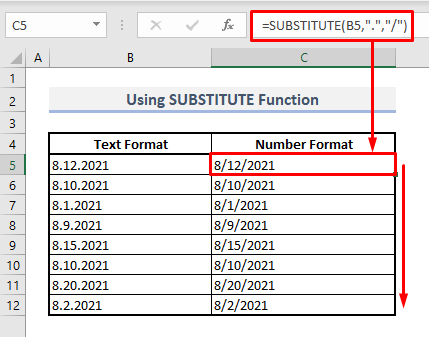
ਹੋਰ ਪੜ੍ਹੋ: ਐਕਸਲ ਵਿੱਚ ਪਿਵੋਟ ਟੇਬਲ ਵਿੱਚ ਮਿਤੀ ਫਾਰਮੈਟ ਨੂੰ ਕਿਵੇਂ ਬਦਲਣਾ ਹੈ
8. ਗਲਤੀ ਜਾਂਚ ਵਿਕਲਪ ਦੀ ਵਰਤੋਂ ਕਰਨਾ ਮਿਤੀ ਫਾਰਮੈਟ ਨੂੰ ਫਿਕਸ ਕਰਨ ਲਈ
ਕਈ ਵਾਰ, ਤਾਰੀਖਾਂ ਵਾਲੇ ਸੈੱਲ ਗਲਤੀਆਂ ਦਿਖਾ ਸਕਦੇ ਹਨ ਜੋ ਤੁਸੀਂ ਵਿਸਮਿਕ ਚਿੰਨ੍ਹ ਵਾਲੇ ਪੀਲੇ ਆਈਕਨ 'ਤੇ ਕਲਿੱਕ ਕਰਕੇ ਲੱਭ ਸਕਦੇ ਹੋ।ਸੁਨੇਹਾ ਦਰਸਾਉਂਦਾ ਹੈ ਕਿ ਟੈਕਸਟ ਮਿਤੀ 2-ਅੰਕ ਵਾਲੇ ਸਾਲ ਦੇ ਨਾਲ ਹੈ ਅਤੇ ਉਸ ਸੰਦੇਸ਼ ਦੇ ਹੇਠਾਂ 2-ਅੰਕ ਵਾਲੇ ਸਾਲ ਨੂੰ 4-ਅੰਕ ਵਾਲੇ ਸਾਲ ਵਿੱਚ ਬਦਲਣ ਲਈ ਵਿਕਲਪ ਹੋਣਗੇ।
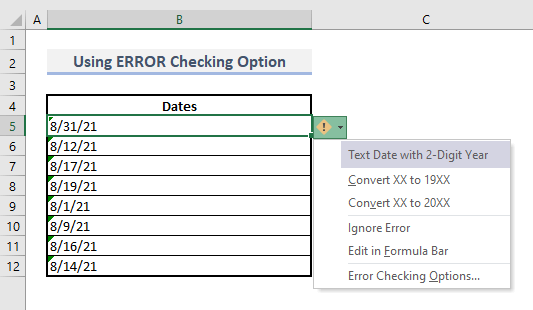
ਆਓ ਉਹ ਵਿਕਲਪ ਚੁਣੋ ਜੋ 2-ਅੰਕ ਵਾਲੇ ਸਾਲ ਨੂੰ 20XX ਸਾਲ ਦੇ ਫਾਰਮੈਟ ਨਾਲ 4-ਅੰਕ ਵਾਲੇ ਸਾਲ ਵਿੱਚ ਬਦਲ ਦੇਵੇਗਾ। ਜੇਕਰ ਤੁਹਾਡੇ ਡੇਟਾ ਵਿੱਚ ਸਾਲ 1900-1999 ਨੂੰ ਦਰਸਾਉਂਦੇ ਹਨ ਤਾਂ ਤੁਹਾਨੂੰ 19XX ਲਈ ਜਾਣਾ ਪਵੇਗਾ।
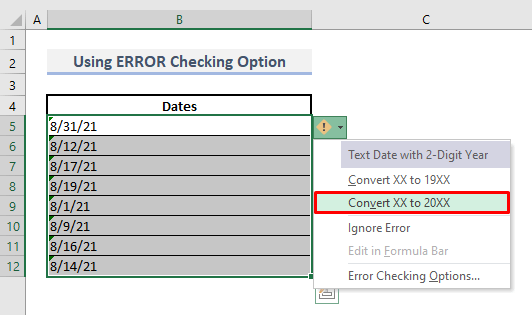
ਸਾਰੇ ਸੈੱਲਾਂ ਵਿੱਚ ਸਾਲ ਦੇ ਫਾਰਮੈਟਾਂ ਦੇ ਰੂਪਾਂਤਰਣ ਤੋਂ ਬਾਅਦ, ਤੁਸੀਂ ਤਾਰੀਖ ਦੇ ਮੁੱਲਾਂ ਲਈ ਹੁਣ ਕੋਈ ਗਲਤੀ ਸੁਨੇਹਾ ਨਹੀਂ ਮਿਲੇਗਾ।
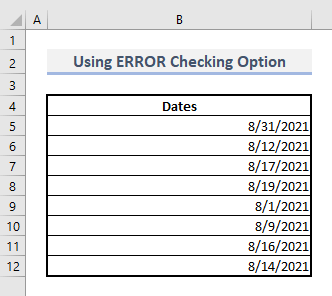
ਹੋਰ ਪੜ੍ਹੋ: ਐਕਸਲ ਵਿੱਚ ਤਾਰੀਖ ਨੂੰ ਸਾਲ ਦੇ ਦਿਨ ਵਿੱਚ ਕਿਵੇਂ ਬਦਲਿਆ ਜਾਵੇ ( 4 ਢੰਗ)
ਸਮਾਪਤ ਸ਼ਬਦ
ਮੈਨੂੰ ਉਮੀਦ ਹੈ ਕਿ ਮਿਤੀ ਫਾਰਮੈਟਾਂ ਨੂੰ ਠੀਕ ਕਰਨ ਲਈ ਉੱਪਰ ਦੱਸੇ ਗਏ ਸਾਰੇ ਤਰੀਕੇ ਹੁਣ ਤੁਹਾਨੂੰ ਆਪਣੀ ਐਕਸਲ ਸਪ੍ਰੈਡਸ਼ੀਟਾਂ ਵਿੱਚ ਲਾਗੂ ਕਰਨ ਦੀ ਇਜਾਜ਼ਤ ਦੇਣਗੇ। ਹੋਰ ਪ੍ਰਭਾਵਸ਼ਾਲੀ ਢੰਗ ਨਾਲ. ਜੇਕਰ ਤੁਹਾਡੇ ਕੋਈ ਸਵਾਲ ਜਾਂ ਫੀਡਬੈਕ ਹਨ, ਤਾਂ ਕਿਰਪਾ ਕਰਕੇ ਟਿੱਪਣੀ ਭਾਗ ਵਿੱਚ ਮੈਨੂੰ ਦੱਸੋ। ਜਾਂ ਤੁਸੀਂ ਇਸ ਵੈੱਬਸਾਈਟ 'ਤੇ ਐਕਸਲ ਫੰਕਸ਼ਨਾਂ ਨਾਲ ਸਬੰਧਤ ਸਾਡੇ ਹੋਰ ਲੇਖ ਦੇਖ ਸਕਦੇ ਹੋ।

